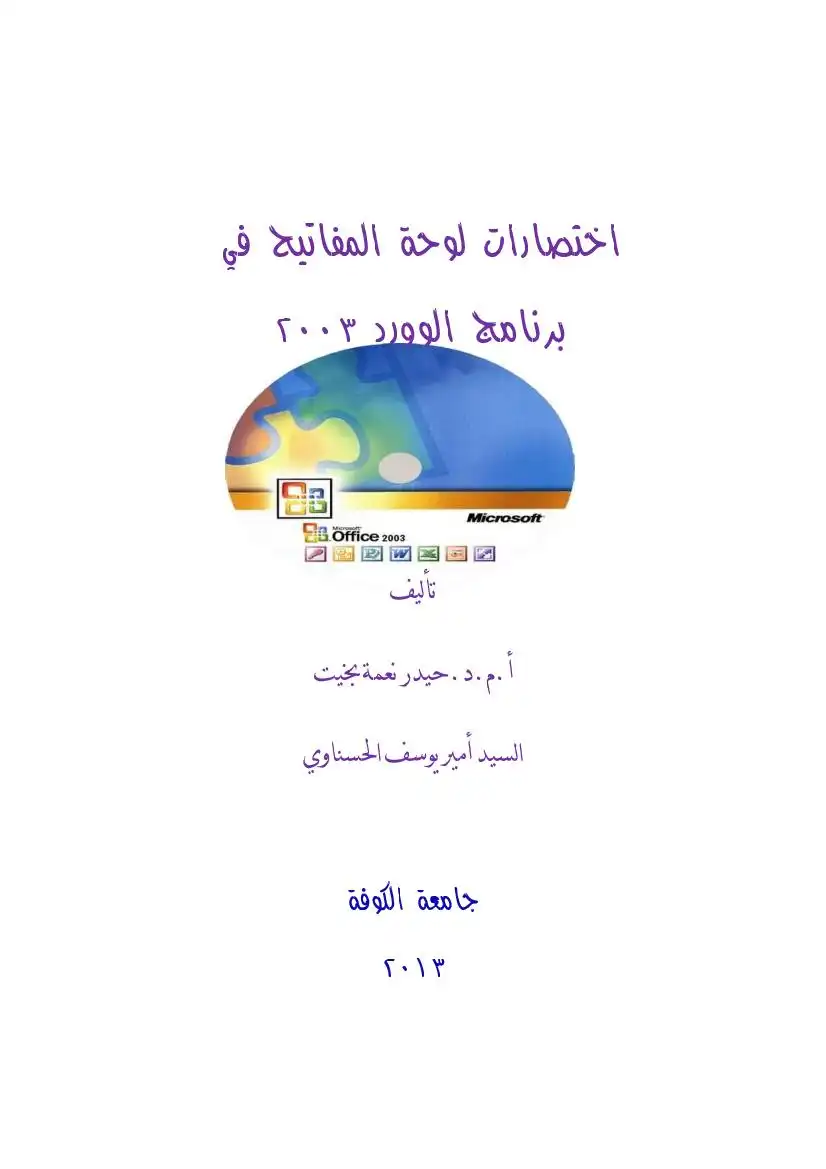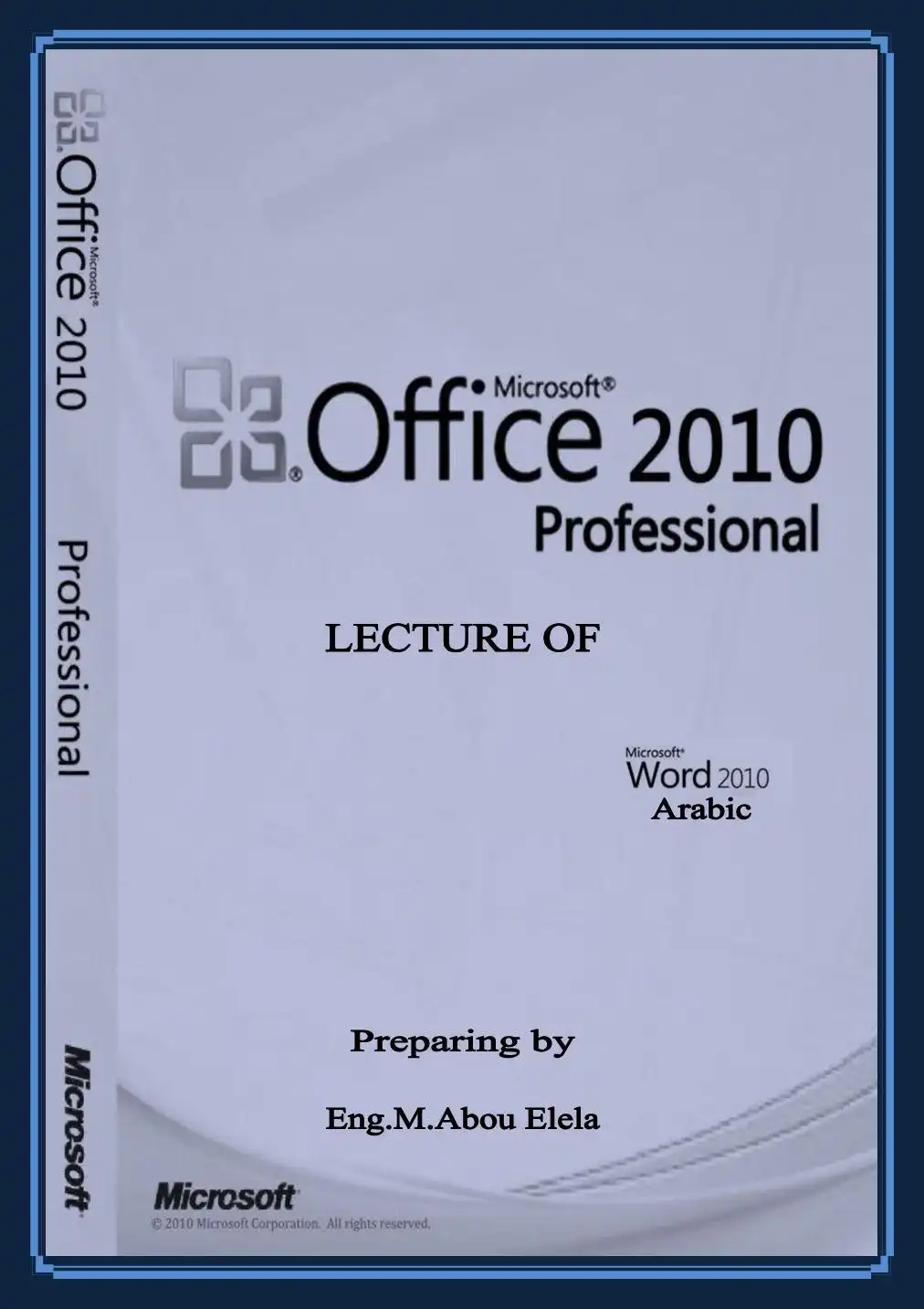تم تحميل هنا الملف من موقع كتب 0و جابةيول00 ٠ للمزيد في جمبع مجالات التقنية » تفضلو بزبارتنا
إنشاء صفحات ويب باستخدام وورد
هل ترغب في إنشاء صفحة أو موقع على ويب؟ أو ترغب في توز توزيع الملفات بهيئة يمكن أن يظهرها أي من
مستخامي ويندوز ومعظم مستخدمي أنظمة التشغيل الأخرى؟ وهل تريد أن تفعل ذلك بما يتوفر لديك من أدوات؟
تابع معنا إذاً كيف تفعل ذلك!
يستخدم معظمنا برنامج مايكروسوفت وورد لتحرير النصوص لكن إمكانيات وورد لا تقتصر على الأدوات التي
يوفرها لتحرير النصوص, إذ يمكن استخدامه أيضاً؛ لإنشاء ونشر صفحات ويب خاصة بالنسبة لغير المحترفين؛
الذين لا يشكل تأليف ونشر صفحات ويب عملهم الرئيسي؛ والذين لا يريدون أو يحتاجون الدخول في أعماق لغة
1/11٠ !أو غيرها اللغات المتخصصة وعلى الرغم من أن النتائج التي يمكن الحصول عليها من تأليف صفحات
ويب بواسطة برنامج ووردء ٠ لن تكون بمستوى البرامج المتخصصة في هذا المجال فإنها أكثر من كافية؛ بالنسبة
لمعظم المستخدمين الذين يرغبون في إنشاء صفحات شخصية أو صفحات تعكس اهتمامهم بموضوع معين لا
يتفرد برنامج وورد بتوفير هذه الإمكانية بين برامج أوفيس إذ أنها متوفرة أيضاً؛ في كل من إكسل وأكمس
صفحات ويب
قبل أن تبدا
تحتاج لتأليف صفحات ويب؛ إلى توفير محتوياتها من نصوص وصور بشكل رقمي وعليك بعد ذلك تنسيق تلك
المحتويات؛ وتعيين طريقة التنقل والوصلات بينهاء وصياغتها في صفحات ويب لا تحتاج إلى اتصال بإنترنت كي
للصفحات التي تريد إنشاءهاء وما تريد أن تتضمن من معلومات وأسلوب الانتقال من صفحة إلى أخرى يجب أن
تفاصيل هذه المسألة فذلك خارج نطاق مقالتنا
احفظ بهيئة 471/11
أبسط طريقة لإنشاء صفحة ويب باستخدام وورد؛ هي أن تحفظ الوثيقة التي تعمل عليها كصفحة 1471/11 وذلك
باختيار "ملف" ثم "حفظ باسم"؛ واختيار "08986 5ا8/لا' من قائمة حفظ الملف بنوعه؛ وتحديد اسم
الملف ثم النقر على زر "موافق" أو يمكنك اختيار "حفظ كصفحة ويب" مباشرة من القائمة "ملف" يظهر
وورد في مستطيل حوار حفظ الملف بهيئة صفحة ويب زر "تغيير العنوان"؛ الذي يسمح لدى النقر عليه
باختيار عنوان الصفحة الذي يظهر على شريط عنوان المتصفح عند فتحها
يؤدي تحويل صفحات وورد إلى هيئة 171/11 بهذه الطريقة؛ إلى إنشاء صفحة ويب واحدة تتضمن جميع
صفحات ملف وورد تلك بالترتيب وا لتنسيق ذاته؛ من أنواعء وقياسات وألوان خطوط ومحاذاة نصوصء
وجداول وصور ومخططات بيانية؛ وخطوط )0م 0:0/اا
لاحظ أن إنترنت إكسبلورر 5؛ يقدم أفضل دعم لجميع العناصر التي يمكن أن يحفظها وورد في صفحة ويبء
وربما لا تظهر تلك العناصر بالطريقة ذاتها في متصفحات أخرى مثل نتسكيب ينشئ برنامج وورد مجلداً إضافياً
في المجلد ذاته الذي تحفظ فيه ملف ويب (بسميه مجلد الدعم)؛ ويضع فيه ملفات الصور وملفات مساعدة أخرىء
لإظهار صفحة ويب بالتنسيق المطلوب وذلك إذا كان الخيار "تنظيم الملفات المعتمدة في مجلد"؛ من
'"أدوات/خيارات" لسان التبويب "عام" والنقر على زر "خيارات ويب" لا تنس أن ترسل هذا المجلد مع
محتوياته (يحمل هذا المجلد عادة؛ اسم ملف ويب ذاته)؛ إلى المزود البعيد عند إرسال الصفحة إلى إنترنت
يوفر وورد أيضاً إمكانية معاينة أي صفحة تحررهاء كما ستظهر عندما تحولها إلى صفحة ويب وذلك باختيار
"معاينة صفحة ويب" ٠ من قائمة "ملف" فيفتح وورد المتصفح الذي تستخدمه يفاض متكريية علا ملل
أنش
إنشاء صفحات ويب باستخدام وورد
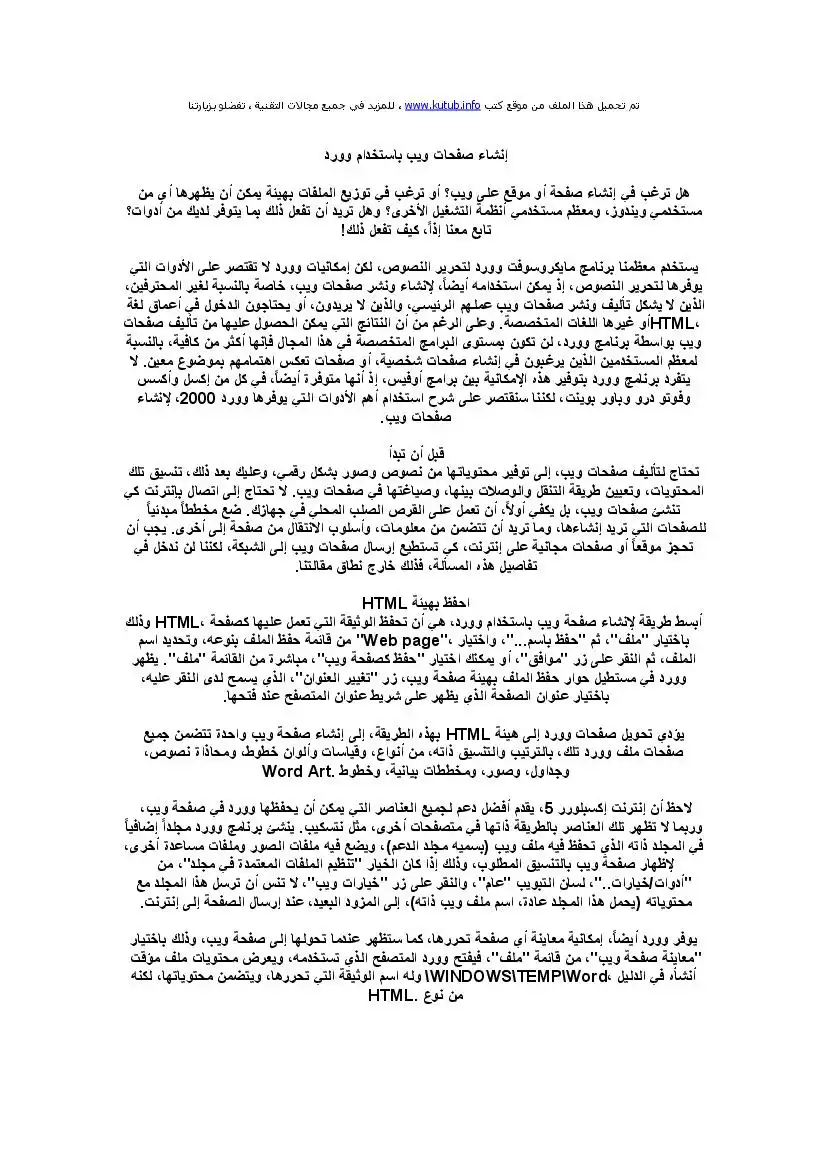
عدد المشاهدات :
246
القسم :
كتب علوم الحاسب
التصنيف الاول :
البرامج المكتبية
التصنيف الثاني :
كتب مايكروسوفت أوفيس Microsoft Office
التصنيف الثالث :
كتب وورد Word
الوصف
الكتاب يشرح كيفية عمل موقع عادى للإنترنت باستخدام ميكروسوفت وورد.
تم تحميل هذا الملف من موقع كتب ]0 تانالول 000لا , للمزبد في جمبع مجالات التقنية ؛ تفضلو بزيارتنا
يتطظب تأليف صفحة ويب باستخدام وورد بدءاً من الصفر؛ مستوى بسيطاً من الخبرة في هذا المجال؛ لكن ما
البرنامج الإرشادي والقوالب
الحل أن تستخدم ما يوفره وورد من قوالب جاهزة | لصفحات ويب وبرنامجاً إرشادياً (1//128:0) لإنشاء صَفْحات
ويب بأسلوب سهل انقر على القائمة "ملف" ثم اختر "جديد" واختر لسان التبويب "صفحات ويب" من
مستطيل الحوار "جديد" ؛ (إذا لم تجد لسان التبويب هذا لديك أو غيرها من الميزات المذكورة في هذا المقال
فهذا يعني أنك بحاجة إلى تركيبها من القرص المدمج لطقم برامج أوفيس)؛ فتلاحظ مجموعة من الأيقونات يمثل
كل منها قالباً لنوع معين من صفحات ويب لا يكلف إنشاء صفحة ويب جديدة بالاستناد على قالب سوى اختيار
القالب المطظوب والنقر على زر موافق: بينما يسمح البرنامج الإرشادي 10/128130 86و03 طعني ع أط878/
بإنشاء مجموعة من صفحات ويب المترابطة يمكنك بدء البرنامج الإرشاديء بالنقر على الأيقونة م8812
10/1280 0896 0ا6/لافيعرض مستطيل حوار يبين خطوات إنشاء الصفحات فيطلب أولاً اسم صفحات
يظهر في أعلى نافذة المتصفح عند زيارة الصفحة أو يظهر في قائمة المفضلة عند إضافة الصفحة إليها أدخل
في المستطيل '"مكان أن الموقع على ويب" اسم المجلد الذي تريد أن تحفظ الصفحات علية مع مساره الكاملء مثل
061٠ 61511/1/6010 000111 لا/!ا:©وإذا لم يكن المجلد 803[8211 موجوداً؛ سينشئه البرنامج
الإرشادي انقر على "التالي" لتحديد طريقة التنقل داخل الصفحات التي تريد إنشاءهاء حيث سينشئ البرنامج
الإرشاديء صفحة شخصية وعدة صفحات أخرى حسب الحاجة ويمكنك اختيار طريقة التنقل بإنشاء إطارات
(380185]) فقية أو عمودية أو عدم ا ختيا ر أسلوب التنقل بالإطارات (لا تدعم بعض المتصفحات القديمة يمة إظهار
عادة؛ لائحة بالصفحات التي سينشئهاء والتي تكون عاد صفحة رئيسية لها قالب معينء مثل [50178+:56
الرئيسية يوفر البرنامج ' الإرشادي ثلاثة أزرار لإضافة صفحات أخرى (شكل 3) هي: :" إضافة صفحة فارغة
مستطيل حوار "جديد" الزر الثالث "إضافة ملف موجود" لربط ملف موجود لديك سابقاً بمجموعة الصفحات
الجديدة نصل بالنقر على زر "التالي" إلى الخطوة التي تسمح لنا بترتيب الصفحات واختيار صفحة البداية وذلك
باختيار صفحة معينة من اللائحة وتحريكها إلى الأعلى أو الأسفل (هذه العملية مهمة؛ إذا كنت لا تعتمد على
الإطارات للوصول إلى الصفحات) وتسمح هذه الخطوة بتغيير اسم الصفحة التي سيظهر ارتباطها في صفحة
البداية بالنقر على زر تغيير الاسم وإدخال اسم جديد انقرء بعد الانتهاء من هذه المرحلة على زر ''التلي"
لتصل إلى إمكانية اختيار ما تسميه مايكروسوفت "السمة المرئنية© وهي نموذج من الأشكال والألوان يطبق على
جميع الصفحات التي تنشئها ويمكن باختيار "إضافة سمة مرئنية" ثم النقر على زر '"استعراض السمات"ء
الوصول إلى مستطيل حوار يظهر لائحة بأسماء السمات المتوفرة في وورد ٠ والتي تناسب مظهر الصفحات التي
ترغب بإنشائهاء مع إظهار كيفية تنفيذ ذلك على الصفحة فعلياً في الطرف الأيسر من مستطيل الحوار وتسمح
الخيارات الفاثة فل قائمة أسماء السمات باختيار تركيبة الألوان بخيار "ألوان مشرقة" واستخدام بعض
الصور المتحركة التي تسمى +65 01018480 بخيار "رسومات نشطة"؛ واستخدام رسم متكرر في الصفحة
أم
يتطظب تأليف صفحة ويب باستخدام وورد بدءاً من الصفر؛ مستوى بسيطاً من الخبرة في هذا المجال؛ لكن ما
البرنامج الإرشادي والقوالب
الحل أن تستخدم ما يوفره وورد من قوالب جاهزة | لصفحات ويب وبرنامجاً إرشادياً (1//128:0) لإنشاء صَفْحات
ويب بأسلوب سهل انقر على القائمة "ملف" ثم اختر "جديد" واختر لسان التبويب "صفحات ويب" من
مستطيل الحوار "جديد" ؛ (إذا لم تجد لسان التبويب هذا لديك أو غيرها من الميزات المذكورة في هذا المقال
فهذا يعني أنك بحاجة إلى تركيبها من القرص المدمج لطقم برامج أوفيس)؛ فتلاحظ مجموعة من الأيقونات يمثل
كل منها قالباً لنوع معين من صفحات ويب لا يكلف إنشاء صفحة ويب جديدة بالاستناد على قالب سوى اختيار
القالب المطظوب والنقر على زر موافق: بينما يسمح البرنامج الإرشادي 10/128130 86و03 طعني ع أط878/
بإنشاء مجموعة من صفحات ويب المترابطة يمكنك بدء البرنامج الإرشاديء بالنقر على الأيقونة م8812
10/1280 0896 0ا6/لافيعرض مستطيل حوار يبين خطوات إنشاء الصفحات فيطلب أولاً اسم صفحات
يظهر في أعلى نافذة المتصفح عند زيارة الصفحة أو يظهر في قائمة المفضلة عند إضافة الصفحة إليها أدخل
في المستطيل '"مكان أن الموقع على ويب" اسم المجلد الذي تريد أن تحفظ الصفحات علية مع مساره الكاملء مثل
061٠ 61511/1/6010 000111 لا/!ا:©وإذا لم يكن المجلد 803[8211 موجوداً؛ سينشئه البرنامج
الإرشادي انقر على "التالي" لتحديد طريقة التنقل داخل الصفحات التي تريد إنشاءهاء حيث سينشئ البرنامج
الإرشاديء صفحة شخصية وعدة صفحات أخرى حسب الحاجة ويمكنك اختيار طريقة التنقل بإنشاء إطارات
(380185]) فقية أو عمودية أو عدم ا ختيا ر أسلوب التنقل بالإطارات (لا تدعم بعض المتصفحات القديمة يمة إظهار
عادة؛ لائحة بالصفحات التي سينشئهاء والتي تكون عاد صفحة رئيسية لها قالب معينء مثل [50178+:56
الرئيسية يوفر البرنامج ' الإرشادي ثلاثة أزرار لإضافة صفحات أخرى (شكل 3) هي: :" إضافة صفحة فارغة
مستطيل حوار "جديد" الزر الثالث "إضافة ملف موجود" لربط ملف موجود لديك سابقاً بمجموعة الصفحات
الجديدة نصل بالنقر على زر "التالي" إلى الخطوة التي تسمح لنا بترتيب الصفحات واختيار صفحة البداية وذلك
باختيار صفحة معينة من اللائحة وتحريكها إلى الأعلى أو الأسفل (هذه العملية مهمة؛ إذا كنت لا تعتمد على
الإطارات للوصول إلى الصفحات) وتسمح هذه الخطوة بتغيير اسم الصفحة التي سيظهر ارتباطها في صفحة
البداية بالنقر على زر تغيير الاسم وإدخال اسم جديد انقرء بعد الانتهاء من هذه المرحلة على زر ''التلي"
لتصل إلى إمكانية اختيار ما تسميه مايكروسوفت "السمة المرئنية© وهي نموذج من الأشكال والألوان يطبق على
جميع الصفحات التي تنشئها ويمكن باختيار "إضافة سمة مرئنية" ثم النقر على زر '"استعراض السمات"ء
الوصول إلى مستطيل حوار يظهر لائحة بأسماء السمات المتوفرة في وورد ٠ والتي تناسب مظهر الصفحات التي
ترغب بإنشائهاء مع إظهار كيفية تنفيذ ذلك على الصفحة فعلياً في الطرف الأيسر من مستطيل الحوار وتسمح
الخيارات الفاثة فل قائمة أسماء السمات باختيار تركيبة الألوان بخيار "ألوان مشرقة" واستخدام بعض
الصور المتحركة التي تسمى +65 01018480 بخيار "رسومات نشطة"؛ واستخدام رسم متكرر في الصفحة
أم
أه في الدليل 8١ 1//5171/1011//01 11/1/00 وله اسم الوثيقة التي تحررهاء ويتضمن محتوياتهاء لكنه
من نوع 71/11
من نوع 71/11
لا بخيار" صورة ا تصل بذلك إلى المرحلة الأخيرة من البرنامج الإرشاذي الذي ينشئ مجموعة
الملفات المطلوبة والوصلات بينهاء بعد أن تنقر على زر "!نهاء" وكل ما عليك أن تفعله بعد ذلك هو أن تملأ
تلك الصفحات بالمعلومات التي تريدها
00-21 0 لوه عصسحطمظ
الملفات المطلوبة والوصلات بينهاء بعد أن تنقر على زر "!نهاء" وكل ما عليك أن تفعله بعد ذلك هو أن تملأ
تلك الصفحات بالمعلومات التي تريدها
00-21 0 لوه عصسحطمظ
كتابات مشابهة
شرح قوائم الوورد
يهدف الكتاب الى تعريف القارئ بقوائم الوورد واهم الاوامر فيها
نموذج اختبار وورد 2010 باجاباته
يحتوي الكتاب على نموذج جاهز لاختبار وورد 2010 وفقاً لنماذج اختبارات الرخصة الدولية لقيادة الحاسب الآلى ICDL بترجمة الاسئلة من الانجليزية للعربية...
مذكرة معالج النصوص Microsoft Word
هذه مذكرة نبذة عامة عن برنامج الطباعة.
شرح word 2007
الكتاب يتحدث عن برنامج word 2007 باسلوب بسيط معزز بالصور التوضيحية.
اختصارات لوحة المفاتيح في برنامج word 2003
اختصارات لوحة المفاتيح في برنامج word 2003 يستهدف الكتاب وعبر صفحاته ال 21 استعراض جميع اختصارات لوحة المفاتيح في البرنامج بحث يمكن للمستخدم الاست...
2010 Word
نسخة جديدة وملقحة من شرح البرنامج الشهير مايكروسوفت وورد 2010 الشرح كامل باللغة العربية للواجهة العربية للبرنامج